
Instalar Windows en un Mac: guía paso a paso
hace 3 días

Instalar Windows en un Mac puede ser una solución ideal para quienes necesitan acceder a aplicaciones exclusivas de Windows. Aunque el proceso puede parecer complicado a primera vista, con la guía adecuada podrás hacerlo sin problemas y aprovechar al máximo tu dispositivo Apple.
En este artículo, exploraremos diferentes métodos para instalar Windows en un Mac, desde el uso de Boot Camp hasta soluciones de virtualización. También abordaremos las características específicas para Macs con chip M1, así como otras opciones disponibles.
- ¿Cómo instalar Windows en un Mac con Boot Camp?
- ¿Qué opciones hay para instalar Windows en un Mac?
- ¿Cómo instalar Windows en un Mac M1?
- ¿Es recomendable instalar Windows en un Mac?
- ¿Cómo instalar Windows en un Mac desde USB?
- ¿Qué hacer si quiero usar Windows en un Mac antiguo?
- Otras opciones para usar Windows en un Mac
- Preguntas relacionadas sobre la instalación de Windows en un Mac
¿Cómo instalar Windows en un Mac con Boot Camp?
Instalar Windows en un Mac utilizando Boot Camp es uno de los métodos más populares para aquellos que tienen un Mac Intel. Este asistente de Apple permite dividir el disco duro y dedicarse un espacio específico para Windows.
Para instalar Windows en un Mac con Boot Camp, necesitarás:
- Una copia válida de Windows 10.
- Al menos 64 GB de espacio libre en el disco.
- Una unidad USB de al menos 16 GB (opcional).
El proceso comienza abriendo Boot Camp Assistant en tu Mac. Este programa te guiará a través de los pasos necesarios para crear una partición y descargar los controladores necesarios. Una vez configurado, podrás reiniciar tu Mac y proceder con la instalación de Windows.
Recuerda que durante la instalación, seleccionarás la partición de Windows creada anteriormente. ¡No olvides seguir las instrucciones en pantalla! Una vez completada la instalación, podrás acceder tanto a macOS como a Windows al reiniciar tu máquina.
¿Qué opciones hay para instalar Windows en un Mac?
Además de Boot Camp, existen varias opciones para instalar Windows en un Mac, cada una con sus propias ventajas y desventajas. Entre estas están:
- VMware Fusion: Solución de virtualización que permite ejecutar Windows y macOS simultáneamente.
- Parallels: Otra alternativa de virtualización, conocida por su facilidad de uso y rendimiento.
- Instalar Windows en Mac sin Boot Camp: Métodos alternativos que evitan el uso de particiones.
Estas opciones son especialmente útiles para los usuarios de Macs con Apple Silicon, ya que Boot Camp no es compatible con estos dispositivos. Las herramientas de virtualización permiten ejecutar aplicaciones de Windows sin la necesidad de reiniciar el sistema, facilitando la multitarea.
¿Cómo instalar Windows en un Mac M1?
Para los usuarios de Mac con chip M1, el proceso para instalar Windows es diferente, ya que Boot Camp no está disponible. En este caso, deberás recurrir a soluciones de virtualización como VMware Fusion o Parallels.
Para instalar Windows en un Mac M1:
- Descarga e instala VMware Fusion o Parallels desde sus sitios web oficiales.
- Adquiere una copia de Windows 10 o Windows 11 compatible con ARM.
- Sigue las instrucciones proporcionadas por el software de virtualización para completar la instalación.
Estos programas permiten ejecutar Windows en una máquina virtual, lo que significa que podrás utilizar tanto macOS como Windows al mismo tiempo. Esto es ideal para quienes necesitan usar aplicaciones de Windows sin salir del entorno de macOS.
¿Es recomendable instalar Windows en un Mac?
La decisión de instalar Windows en un Mac depende de tus necesidades personales. Para algunos usuarios, especialmente aquellos que requieren aplicaciones específicas o juegos, puede ser una excelente opción.
Sin embargo, hay consideraciones que debes tener en cuenta:
- Compatibilidad: Asegúrate de que las aplicaciones que necesitas funcionen bien en Windows y considera las limitaciones de hardware.
- Rendimiento: Ejecutar Windows en una máquina virtual puede afectar el rendimiento en comparación con Boot Camp.
- Espacio en disco: La instalación de Windows requerirá espacio adicional en tu disco duro.
En resumen, si tus tareas requieren el uso de software exclusivo de Windows, la instalación puede ser muy beneficiosa. No obstante, si solo necesitas aplicaciones ocasionales, podrías considerar alternativas como herramientas compatibles con macOS.
¿Cómo instalar Windows en un Mac desde USB?
Instalar Windows en un Mac desde un USB es un método que puede ser más rápido y eficiente, especialmente si no deseas utilizar el disco duro principal para la instalación. Este proceso puede ser realizado tanto en Macs Intel como en aquellos con Apple Silicon utilizando herramientas de virtualización.
Los pasos básicos para instalar Windows desde USB son:
- Crear un USB de instalación de Windows utilizando herramientas como el Asistente de Boot Camp o aplicaciones de terceros.
- Conectar el USB a tu Mac y reiniciar la máquina.
- Acceder a la utilidad de arranque y seleccionar el USB como dispositivo de arranque.
- Seguir las instrucciones de instalación en pantalla.
Ten en cuenta que necesitarás una copia de Windows en formato ISO para crear el USB de instalación. Este método es útil para quienes prefieren una instalación más directa y no quieren depender de la descarga digital.
¿Qué hacer si quiero usar Windows en un Mac antiguo?
Si posees un Mac antiguo, instalar Windows puede ser más complicado debido a las limitaciones de hardware y software. Sin embargo, aún hay opciones disponibles.
Las alternativas incluyen:
- Boot Camp: Si tu Mac es compatible, esta sigue siendo una de las mejores opciones para una instalación nativa.
- Soluciones de virtualización: VMware Fusion o Parallels pueden ser utilizados, aunque es importante tener en cuenta que el rendimiento puede variar.
- Instalación de versiones anteriores de Windows: Algunas versiones más antiguas pueden ser más ligeras y funcionar mejor en hardware limitado.
Siempre es recomendable verificar la compatibilidad del software antes de proceder con la instalación. Además, consulta los requisitos de sistema de las aplicaciones que planeas usar para asegurarte de que funcionen adecuadamente en tu Mac antiguo.
Otras opciones para usar Windows en un Mac
Además de Boot Camp y las soluciones de virtualización, hay otras alternativas para utilizar Windows en un Mac. Algunas de estas incluyen:
- Wine: Software que permite ejecutar aplicaciones de Windows en macOS sin necesidad de instalación completa de Windows.
- CrossOver: Similar a Wine, pero más fácil de usar y con soporte técnico.
- Instalaciones nativas mediante software de terceros: Herramientas que permiten la integración de Windows en macOS de manera más flexible.
Estas soluciones pueden ser adecuadas para usuarios que no necesitan todas las funcionalidades de un sistema operativo completo, pero que aún desean acceder a aplicaciones de Windows.
Preguntas relacionadas sobre la instalación de Windows en un Mac
¿Qué se necesita para instalar Windows en Mac?
Para instalar Windows en un Mac, necesitarás ciertos elementos esenciales. Primero, una copia válida de Windows, ya sea en formato ISO o un DVD. Además, asegúrate de tener suficiente espacio en tu disco duro y, si optas por Boot Camp, una unidad USB para crear el instalador.
También es importante verificar que tu Mac sea compatible con la versión de Windows que deseas instalar, especialmente si utilizas soluciones como Boot Camp. Por último, asegúrate de tener acceso a internet para descargar cualquier actualización necesaria.
¿Qué pasa si instalo Windows en Mac?
Si decides instalar Windows en un Mac, podrás acceder a programas y juegos que solo funcionan en este sistema operativo. Esto puede ser especialmente ventajoso para usuarios que requieren aplicaciones específicas o que desean jugar títulos disponibles únicamente en Windows.
Sin embargo, también es importante tener en cuenta posibles inconvenientes, como la necesidad de reiniciar el Mac para cambiar entre sistemas operativos o la limitación de rendimiento en máquinas más antiguas. Asegúrate de hacer copias de seguridad antes de comenzar el proceso.
¿Cómo puedo cambiar mi Mac a Windows?
Para cambiar tu Mac a Windows, el proceso varía según el método elegido. Si usas Boot Camp, deberás reiniciar tu Mac y mantener presionada la tecla Opción durante el arranque. Esto te permitirá seleccionar el sistema operativo que deseas utilizar.
Si utilizas software de virtualización, simplemente abre la aplicación y ejecuta Windows. Esto te permitirá utilizar ambas plataformas sin necesidad de reiniciar.
¿Qué Windows es compatible con Mac?
La compatibilidad de Windows con Mac depende de varios factores. Si utilizas Boot Camp en un Mac Intel, podrás instalar versiones de Windows 10 y Windows 11, siempre y cuando tu hardware lo soporte. Para Macs con Apple Silicon, necesitarás versiones específicas de Windows ARM que sean compatibles con tu dispositivo.
Siempre es recomendable consultar la documentación de Apple y las especificaciones de cada versión de Windows para asegurarte de que sea compatible con tu Mac.
Si quieres conocer otros artículos parecidos a Instalar Windows en un Mac: guía paso a paso puedes visitar la categoría Artículos.
Deja una respuesta



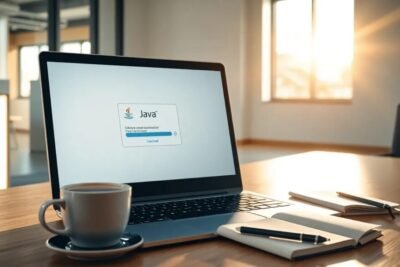







Más Artículos que pueden interesarte